Dans un monde en constante évolution où l’intelligence artificielle prend de plus en plus d’ampleur, de nombreux chatbots font leur apparition pour tenir tête à celui d’Open AI. Si vous cherchez une alternative à ChatGPT, alors orientez votre choix vers Claude AI.
La solution offre une gamme de fonctionnalités avancées et sa dernière itération Claude 3 promet une innovation incontestable, une expérience utilisateur nettement améliorée et des capacités de compréhension du langage naturel exceptionnelles. Mais comment l’utiliser pour en tirer son meilleur parti ? Les éléments de réponse dans cet article.
Fonctionnalités de Claude AI
Développé par Anthropic, Claude AI est une alternative de taille aux agents conversationnels tels que ChatGPT. Simple à utiliser, cet outil révolutionnaire est accessible non seulement depuis son site web, mais aussi via l’application Slack. Ayant introduit sa dernière version Claude 3 en mars, celle-ci représente une avancée majeure établissant un nouveau standard dans le domaine de l’intelligence artificielle générative.
En effet, par rapport à son prédécesseur, Claude 3 est particulièrement efficace pour gérer des dialogues complexes, pour offrir des réponses détaillées et contextuelles en temps réel, et pour traiter de grandes quantités de texte. D’ailleurs, il est capable d’effectuer une synthèse de documents ou encore une analyse de pages web.
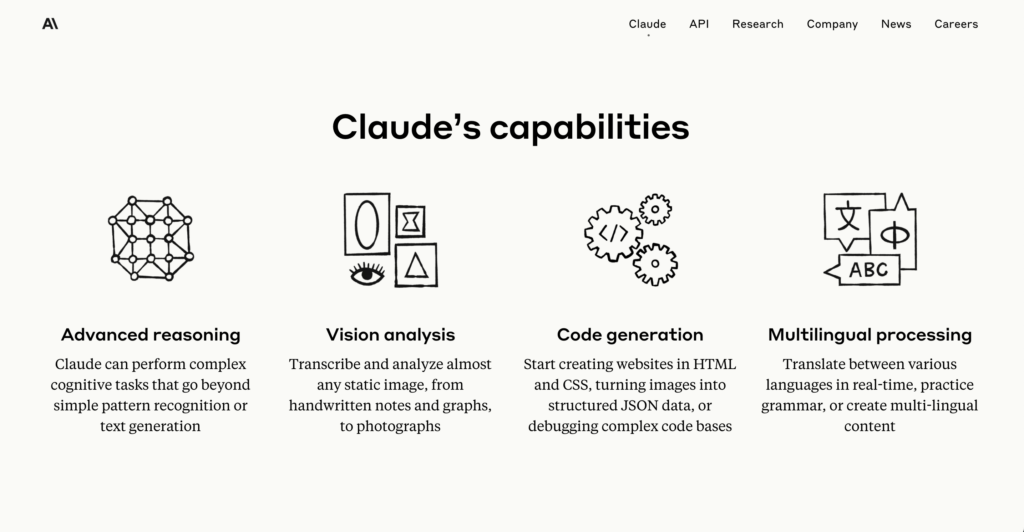
Pour satisfaire les besoins de ses utilisateurs, Claude AI propose trois modèles de pointe avec des performances de plus en plus puissantes : Haiku, Sonnet et Opus. Pour information, ces derniers ne sont disponibles que dans 159 pays, notamment aux États-Unis et au Royaume-Uni. Ainsi, pour y accéder depuis la France, il faut passer par le téléchargement de VPN et se connecter à un autre pays..






